 tutoriels informatiques
tutoriels informatiques
 connaissances en informatique
connaissances en informatique
 Où sont les mises à jour des pilotes de l'ordinateur ?
Où sont les mises à jour des pilotes de l'ordinateur ?
Où sont les mises à jour des pilotes de l'ordinateur ?
De nombreux utilisateurs souhaitent mettre à jour les pilotes de leur ordinateur mais ne savent pas où trouver les mises à jour des pilotes d'ordinateur. En fait, nous pouvons mettre à jour le pilote directement via Windows System Update ou via le Gestionnaire de périphériques.
Où se trouve la mise à jour des pilotes de l'ordinateur :
Les outils de mise à jour des pilotes de l'ordinateur ne sont généralement pas fournis directement et les utilisateurs doivent mettre à jour les pilotes un par un.
1. Appuyez d'abord sur la touche de raccourci "win+r" pour ouvrir Exécuter.

Ensuite, ouvrez le menu Démarrer et cliquez sur Exécuter. Dans la fenêtre Exécuter, saisissez « devmgmt.msc » et cliquez sur OK. Cela ouvrira le Gestionnaire de périphériques, où vous pourrez gérer et afficher les périphériques matériels sur votre ordinateur.

Si vous souhaitez mettre à jour le pilote, vous pouvez suivre les étapes ci-dessous : Tout d'abord, recherchez le pilote que vous devez mettre à jour, puis cliquez dessus avec le bouton droit de la souris. Ensuite, sélectionnez « Mettre à jour le pilote » dans le menu contextuel. De cette façon, le système commencera automatiquement à rechercher et à installer les derniers pilotes. Le processus est très simple et peut être complété en quelques étapes simples. J'espère que cette méthode vous sera utile !

Si l'utilisateur est novice et a peur des ennuis, il peut directement utiliser un logiciel pour fonctionner, comme Driver Life, qui permet de mettre à jour tous les pilotes en un seul clic.

Emplacement de mise à jour du pilote win11 :
1. La mise à jour de Windows est une opération courante, qui peut nous aider à maintenir la stabilité et la sécurité du système. Les systèmes d'exploitation Windows publient régulièrement des correctifs de mise à jour pour corriger les vulnérabilités et les problèmes connus et ajouter de nouvelles fonctionnalités. Dans Windows Update, nous pouvons choisir des mises à jour automatiques ou des mises à jour manuelles. Les mises à jour automatiques téléchargent et installent automatiquement les mises à jour lorsque le système est inactif, tandis que les mises à jour manuelles nous obligent à vérifier et à sélectionner manuellement les mises à jour à installer. Les mises à jour Windows incluent généralement les éléments suivants : 1. Mises à jour de sécurité : Ces mises à jour sont principalement destinées à corriger les failles de sécurité du système afin de prévenir les attaques de logiciels malveillants. 2. Mises à jour de stabilité : ces mises à jour visent principalement à corriger les erreurs et les problèmes du système et à améliorer la stabilité et les performances du système. 3. Mises à jour des fonctions : ces mises à jour visent principalement à ajouter de nouvelles fonctions et à améliorer l'expérience utilisateur. Afin de garantir la sécurité et la stabilité du système, nous devons vérifier et installer régulièrement les mises à jour Windows. Dans le même temps, nous pouvons également choisir d’installer certaines mises à jour en fonction de nos besoins et préférences personnels.
Tout d'abord, appuyez sur le menu Démarrer et sélectionnez "Paramètres".
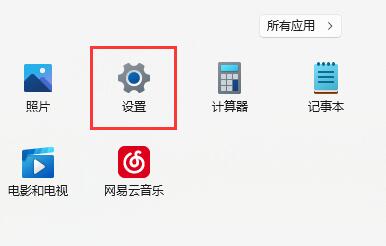
Ensuite, nous devons entrer dans le panneau des paramètres pour effectuer une opération importante, qui consiste à activer la fonction "Windows Update". Cette fonctionnalité garantit que nos systèmes sont toujours à jour pour des performances et une sécurité optimales. Activer cette fonctionnalité est très simple, suivez simplement ces étapes : 1. Tout d'abord, nous devons cliquer sur le bouton « Démarrer » dans le coin inférieur gauche de l'écran, puis sélectionner « Paramètres » dans le menu contextuel. 2. Dans le panneau des paramètres, nous devons rechercher et cliquer sur l'option « Mise à jour et sécurité ». 3. Dans la page Mise à jour et sécurité, nous verrons une option « Windows Update ». Cliquez sur cette option pour accéder à la page des paramètres de Windows Update. 4. Dans la page des paramètres de Windows Update, nous pouvons voir certaines options, telles que le téléchargement et l'installation automatiques des mises à jour, le délai d'installation des mises à jour, etc. En fonction des besoins personnels, nous pouvons choisir les options correspondantes à mettre en place. 5. Enfin, il suffit de cliquer sur le bouton « Appliquer » ou « OK » de la page pour enregistrer nos paramètres et activer la fonction « Windows Update ». Grâce aux étapes ci-dessus, nous avons activé avec succès la fonction « Windows Update » dans le panneau des paramètres. Désormais, notre système pourra obtenir et installer automatiquement les dernières mises à jour pour garantir la stabilité et la sécurité du système.

3. Recherchez les mises à jour pour mettre à jour le pilote.

2. Gestionnaire de périphériques
1 Cliquez sur le bouton de recherche, recherchez et ouvrez « Gestionnaire de périphériques »

En maintenance informatique, nous devons souvent mettre à jour les pilotes de l'ordinateur pour maintenir la stabilité et les performances du système. Si vous souhaitez mettre à jour le pilote de votre ordinateur, vous pouvez suivre les étapes ci-dessous : Tout d'abord, ouvrez le Gestionnaire de périphériques, vous pouvez cliquer avec le bouton droit sur « Poste de travail » ou rechercher l'option Gestionnaire de périphériques dans le Panneau de configuration. Dans le Gestionnaire de périphériques, vous pouvez afficher tous les périphériques matériels installés. Recherchez le périphérique pour lequel vous souhaitez mettre à jour le pilote, cliquez avec le bouton droit sur le périphérique et sélectionnez « Mettre à jour le pilote » dans les options contextuelles. Le système recherchera automatiquement le dernier pilote et l'installera. De cette façon, les pilotes de votre ordinateur seront mis à jour, améliorant ainsi les performances et la stabilité du système.

Ensuite, suivez ces étapes pour mettre à jour le pilote : 1. Ouvrez le Gestionnaire de périphériques, vous pouvez le trouver en tapant « Gestionnaire de périphériques » dans la barre de recherche Windows. 2. Dans le Gestionnaire de périphériques, développez la catégorie de périphérique pour laquelle vous souhaitez mettre à jour les pilotes, tels que les cartes graphiques, les contrôleurs audio, vidéo et de jeu. 3. Cliquez avec le bouton droit sur le périphérique pour lequel vous souhaitez mettre à jour le pilote et sélectionnez l'option "Mettre à jour le pilote". 4. Dans la boîte de dialogue contextuelle, sélectionnez l'option "Rechercher automatiquement les pilotes" et cliquez sur le bouton "Suivant". 5. Le système recherchera automatiquement le dernier pilote et l'installera. Si un pilote approprié pour votre appareil est trouvé, il sera téléchargé et installé automatiquement. 6. Une fois l'installation terminée, redémarrez votre ordinateur pour que le pilote prenne effet. En suivant les étapes ci-dessus, vous pouvez facilement mettre à jour le pilote. N'oubliez pas de sauvegarder vos données importantes avant de mettre à jour les pilotes, au cas où.

Ce qui précède est le contenu détaillé de. pour plus d'informations, suivez d'autres articles connexes sur le site Web de PHP en chinois!

Outils d'IA chauds

Undresser.AI Undress
Application basée sur l'IA pour créer des photos de nu réalistes

AI Clothes Remover
Outil d'IA en ligne pour supprimer les vêtements des photos.

Undress AI Tool
Images de déshabillage gratuites

Clothoff.io
Dissolvant de vêtements AI

AI Hentai Generator
Générez AI Hentai gratuitement.

Article chaud

Outils chauds

Bloc-notes++7.3.1
Éditeur de code facile à utiliser et gratuit

SublimeText3 version chinoise
Version chinoise, très simple à utiliser

Envoyer Studio 13.0.1
Puissant environnement de développement intégré PHP

Dreamweaver CS6
Outils de développement Web visuel

SublimeText3 version Mac
Logiciel d'édition de code au niveau de Dieu (SublimeText3)
 Comment convertir XML en PDF sur votre téléphone?
Apr 02, 2025 pm 10:18 PM
Comment convertir XML en PDF sur votre téléphone?
Apr 02, 2025 pm 10:18 PM
Il n'est pas facile de convertir XML en PDF directement sur votre téléphone, mais il peut être réalisé à l'aide des services cloud. Il est recommandé d'utiliser une application mobile légère pour télécharger des fichiers XML et recevoir des PDF générés, et de les convertir avec des API Cloud. Les API Cloud utilisent des services informatiques sans serveur et le choix de la bonne plate-forme est crucial. La complexité, la gestion des erreurs, la sécurité et les stratégies d'optimisation doivent être prises en compte lors de la gestion de l'analyse XML et de la génération de PDF. L'ensemble du processus nécessite que l'application frontale et l'API back-end fonctionnent ensemble, et il nécessite une certaine compréhension d'une variété de technologies.
 Comment passer du plug-in Word au navigateur pour l'autorisation de connexion?
Apr 01, 2025 pm 08:27 PM
Comment passer du plug-in Word au navigateur pour l'autorisation de connexion?
Apr 01, 2025 pm 08:27 PM
Comment réaliser l'autorisation de connexion à partir de la demande à l'extérieur de l'application? Dans certaines applications, nous rencontrons souvent la nécessité de passer d'une application à une autre ...
 Formatage en ligne XML
Apr 02, 2025 pm 10:06 PM
Formatage en ligne XML
Apr 02, 2025 pm 10:06 PM
Les outils de format en ligne XML organisent automatiquement le code XML désordonné en formats faciles à lire et à maintenir. En analysant l'arbre de syntaxe de XML et en appliquant des règles de formatage, ces outils optimisent la structure du code, améliorant sa maintenabilité et son efficacité de travail d'équipe.
 Comment implémenter un saut croisé pour l'autorisation de connexion du plug-in Word?
Apr 01, 2025 pm 11:27 PM
Comment implémenter un saut croisé pour l'autorisation de connexion du plug-in Word?
Apr 01, 2025 pm 11:27 PM
Comment implémenter un saut croisé pour l'autorisation de connexion du plug-in Word? Lorsque nous utilisons certains plugins de mots, nous rencontrons souvent ce scénario: cliquez sur la connexion dans le plugin ...
 Quelle est la raison pour laquelle PS continue de montrer le chargement?
Apr 06, 2025 pm 06:39 PM
Quelle est la raison pour laquelle PS continue de montrer le chargement?
Apr 06, 2025 pm 06:39 PM
Les problèmes de «chargement» PS sont causés par des problèmes d'accès aux ressources ou de traitement: la vitesse de lecture du disque dur est lente ou mauvaise: utilisez Crystaldiskinfo pour vérifier la santé du disque dur et remplacer le disque dur problématique. Mémoire insuffisante: améliorez la mémoire pour répondre aux besoins de PS pour les images à haute résolution et le traitement complexe de couche. Les pilotes de la carte graphique sont obsolètes ou corrompues: mettez à jour les pilotes pour optimiser la communication entre le PS et la carte graphique. Les chemins de fichier sont trop longs ou les noms de fichiers ont des caractères spéciaux: utilisez des chemins courts et évitez les caractères spéciaux. Problème du PS: réinstaller ou réparer le programme d'installation PS.
 La production de pages H5 nécessite-t-elle une maintenance continue?
Apr 05, 2025 pm 11:27 PM
La production de pages H5 nécessite-t-elle une maintenance continue?
Apr 05, 2025 pm 11:27 PM
La page H5 doit être maintenue en continu, en raison de facteurs tels que les vulnérabilités du code, la compatibilité des navigateurs, l'optimisation des performances, les mises à jour de sécurité et les améliorations de l'expérience utilisateur. Des méthodes de maintenance efficaces comprennent l'établissement d'un système de test complet, à l'aide d'outils de contrôle de version, de surveiller régulièrement les performances de la page, de collecter les commentaires des utilisateurs et de formuler des plans de maintenance.
 Existe-t-il un outil gratuit XML à PDF pour les téléphones mobiles?
Apr 02, 2025 pm 09:12 PM
Existe-t-il un outil gratuit XML à PDF pour les téléphones mobiles?
Apr 02, 2025 pm 09:12 PM
Il n'y a pas d'outil XML à PDF simple et direct sur mobile. Le processus de visualisation des données requis implique une compréhension et un rendu complexes des données, et la plupart des outils dits "gratuits" sur le marché ont une mauvaise expérience. Il est recommandé d'utiliser des outils côté informatique ou d'utiliser des services cloud, ou de développer vous-même des applications pour obtenir des effets de conversion plus fiables.
 Comment implémenter un rechargement chaud dans Debian
Apr 02, 2025 am 07:54 AM
Comment implémenter un rechargement chaud dans Debian
Apr 02, 2025 am 07:54 AM
Découvrez la commodité de Flutter Hot Recharger sur le système Debian, suivez simplement les étapes ci-dessous: Installez Fluttersdk: Tout d'abord, vous devez installer Fluttersdk sur le système Debian. Visitez le site officiel de Flutter pour télécharger la dernière version stable de SDK et décompresser dans le répertoire spécifié (par exemple, ~ / Flutter). Après cela, ajoutez le répertoire bac de Flutter à la variable d'environnement du chemin du système. Modifiez le fichier ~ / .bashrc ou ~ / .profile, ajoutez le code suivant: exportpath = "$ path: ~ / flutter / bin" Enregistrer le fichier et exécuter la source ~ / .bas





